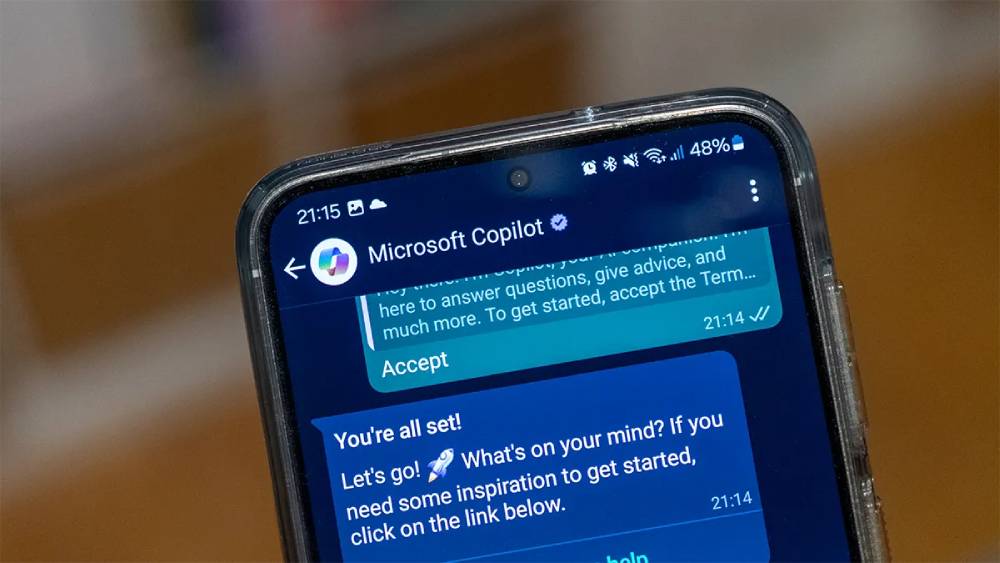Hai presente quella sensazione di avere mille cose da fare al computer, magari stai lavorando o studiando, e il telefono continua a squillare con le notifiche di WhatsApp? Diciamocelo, è una distrazione non da poco. Oppure, peggio ancora, hai il telefono scarico o in carica in un’altra stanza e ti serve rispondere subito a un messaggio importante. Ecco, è proprio in momenti come questi che ti rendi conto di quanto sarebbe comodo avere WhatsApp a portata di mano, ma sul tuo schermo grande, quello del computer.
E qui entra in gioco Whatsapp web su iPhone, una vera manna dal cielo per chi, come me, passa ore davanti al PC ma non vuole perdere il filo delle conversazioni. Lo so, sembra quasi magia, o forse qualcosa di complicato da installare, ma ti assicuro che è molto più semplice di quanto pensi.
Come iniziare con Whatsapp web su iPhone: La prima volta non si scorda mai
Allora, la prima cosa da fare è capire che Whatsapp web su iPhone non è una vera e propria “installazione” nel senso classico del termine, come quando scarichi un’app dal tuo store. No, è un po’ diverso.
È più come se il tuo browser web (Chrome, Safari, Firefox, quello che preferisci) diventasse uno specchio del tuo WhatsApp sul telefono. Funziona creando un collegamento tra il tuo iPhone e il computer, un po’ come un ponte invisibile che trasferisce le tue chat dallo smartphone al PC.
Il bello è che non devi scaricare nessun programma extra sul tuo computer, a meno che tu non voglia utilizzare la versione Whatsapp Desktop, che è leggermente diversa ma offre un’esperienza più integrata.
Se scegli la versione web, ti basta aprire il browser, andare sull’indirizzo giusto e il gioco è fatto. Praticamente, è come avere il telefono sempre lì, senza però doverlo tenere in mano. Comodo, no?
Come si collega Whatsapp web al mio iPhone? La magia del QR code
Eccoci al cuore del processo, quello che a volte spaventa un po’ ma è in realtà semplicissimo. Per collegare Whatsapp web su iPhone al tuo computer, WhatsApp usa un sistema di sicurezza molto intuitivo: il QR code. Ti è capitato di vederlo? Quello strano quadrato con tutti i puntini bianchi e neri.
Diciamocelo, sembra una roba da nerd, ma è facilissimo da usare. Prima di tutto, apri il tuo browser sul computer e vai sul sito ufficiale di WhatsApp Web: web.whatsapp.com. Ti si presenterà una schermata con questo benedetto QR code.
Ora prendi il tuo iPhone, apri l’app di WhatsApp, vai su “Impostazioni” (solitamente l’icona dell’ingranaggio in basso a destra, o a volte in alto a destra, dipende un po’ dalla versione, ma la trovi di sicuro!), poi cerca la voce “Dispositivi collegati” (o “WhatsApp Web/Desktop” nelle versioni più vecchie, ma “Dispositivi collegati” è il nome più comune ora). Cliccaci sopra e vedrai un’opzione per “Collega un dispositivo”.
A questo punto, l’iPhone userà la sua fotocamera. Non spaventarti! Ti basterà inquadrare il QR code che vedi sullo schermo del computer e, puff, in un attimo le tue chat appariranno sul PC. È una sensazione un po’ magica la prima volta, te lo assicuro.
Whatsapp web su iPhone: Cosa posso fare e cosa no? Funzionalità e limiti
Una volta collegato, Whatsapp web su iPhone ti aprirà un mondo di possibilità. Praticamente, puoi fare quasi tutto quello che fai sul telefono, ma con la comodità di una tastiera e uno schermo più grandi.
Puoi inviare e ricevere messaggi, ovviamente, ma anche inviare foto, video, documenti, messaggi vocali (sì, puoi registrarli direttamente dal computer!), emoji, sticker… insomma, tutto il pacchetto completo. Puoi anche avviare nuove chat, vedere lo stato dei tuoi contatti, persino creare gruppi o gestire quelli esistenti.
Ti dirò di più: è fantastico per chi lavora al computer e deve scambiare file velocemente, o per chi scrive molto e preferisce la tastiera fisica a quella del telefono. Unica pecca? Le chiamate e videochiamate. Purtroppo, per ora, non puoi farle direttamente da WhatsApp Web. Per quello, devi ancora affidarti al tuo iPhone.
Un piccolo limite, ma considerando tutto il resto, direi che è più che accettabile. Ah, e un’altra cosa importante: per funzionare, il tuo iPhone deve rimanere connesso a internet e acceso. Non deve essere per forza vicino al computer, ma deve avere una connessione stabile.
Problemi comuni con Whatsapp web su iPhone: Non ti preoccupare, c’è una soluzione!
Lo so, sembra tutto troppo bello per essere vero, e a volte, diciamocelo, qualcosa può andare storto. Magari Whatsapp web su iPhone non si connette, oppure i messaggi non arrivano in tempo reale. Niente panico! Questi sono problemi comuni e spesso si risolvono con piccole mosse.
Il problema più frequente è la connessione internet. Assicurati che sia il tuo iPhone che il tuo computer siano connessi a una rete stabile. A volte basta riavviare il router, oppure disattivare e riattivare il Wi-Fi sul telefono.
Un altro classico è il browser obsoleto. Controlla che il tuo browser (Chrome, Safari, Firefox, ecc.) sia aggiornato all’ultima versione. A volte, un semplice aggiornamento risolve un sacco di grattacapi.
Poi c’è la questione delle notifiche. Se non ti arrivano le notifiche sul desktop, controlla le impostazioni del browser: spesso WhatsApp ti chiede il permesso di mostrarle e tu potresti averle bloccate per sbaglio.
Infine, se proprio non va, prova a scollegare e ricollegare il dispositivo. Vai sul tuo iPhone in “Dispositivi collegati”, togli il computer che non funziona e poi rifai la procedura del QR code. È un po’ come spegnere e riaccendere un elettrodomestico: a volte fa miracoli!
Gestire più account WhatsApp web su iPhone: È possibile?
Questa è una domanda che mi fanno spesso, e la risposta è un po’ un “ni”. In teoria, Whatsapp web su iPhone è pensato per un singolo account WhatsApp per sessione. Ciò significa che se hai due numeri di telefono con due account WhatsApp diversi, non puoi usarli contemporaneamente sulla stessa finestra del browser.
Ogni sessione di WhatsApp Web è legata a un account specifico. Però, c’è un trucco, o meglio, una soluzione alternativa. Puoi utilizzare diverse finestre del browser in modalità incognito o privata (ogni browser ha il suo nome, ma l’idea è la stessa), oppure usare browser diversi. Ad esempio, potresti avere un account su Chrome e un altro su Firefox.
Oppure, se hai l’app Whatsapp Desktop installata, puoi usare quella per un account e il browser per un altro. Non è l’ideale, lo so, ma è una soluzione pratica per chi ha questa esigenza. È un po’ un ghirigoro, ma funziona.
Whatsapp web su iPhone e la privacy: C’è da preoccuparsi?
La sicurezza e la privacy sono sempre un tema caldo, e giustamente! Quando usi Whatsapp web su iPhone, le tue conversazioni sono comunque protette dalla crittografia end-to-end di WhatsApp. Questo significa che i tuoi messaggi sono leggibili solo da te e dal destinatario, e nemmeno WhatsApp può vederli.
È come una cassaforte super sicura. Tuttavia, è fondamentale prendere alcune precauzioni. La prima: non lasciare il tuo computer sbloccato quando sei lontano.
Chiunque potrebbe accedere alle tue chat. La seconda: scollega sempre la sessione di WhatsApp Web quando hai finito di usarla, soprattutto se sei su un computer condiviso o pubblico.
Puoi farlo direttamente dal browser (c’è un’opzione per “Disconnetti”) oppure dal tuo iPhone, andando in “Dispositivi collegati” e disconnettendo la sessione attiva.
È un piccolo gesto che ti fa dormire sonni più tranquilli. Ricorda, la sicurezza parte anche dalle nostre abitudini! E se vuoi approfondire la sicurezza online, ti consiglio di leggere anche la nostra guida su come proteggere i tuoi dati personali online su www.techpratico.it.
Whatsapp web su iPhone e l’uso intensivo: Consigli per non surriscaldare il tuo telefono
Ammettiamolo, a volte usiamo WhatsApp in modo quasi compulsivo, e con Whatsapp web su iPhone è ancora più facile. Chiacchiere infinite, scambio di file pesanti… tutto questo, se prolungato, può avere un piccolo impatto sulla batteria e, a volte, sulla “salute” del tuo iPhone.
Non fraintendermi, non è che si fonderà, ma potresti notare un leggero surriscaldamento o un consumo della batteria un po’ più rapido del solito. Questo perché il tuo iPhone sta comunque “lavorando” per mantenere la connessione con il computer e sincronizzare tutti i dati.
Un consiglio? Ogni tanto, prenditi una pausa. Chiudi la scheda di WhatsApp Web se non la stai usando, o scollegati per qualche minuto. E se vedi che il telefono si scalda troppo, mettilo via per un po’, lascialo respirare.
È un po’ come noi, anche i nostri dispositivi hanno bisogno di un attimo di respiro. E se vuoi ottimizzare la durata della batteria del tuo iPhone, su www.techpratico.it trovi tanti altri consigli utili.
Whatsapp web su iPhone: desktop app vs. versione browser
Spesso mi viene chiesto: ma è meglio la versione di Whatsapp web su iPhone che si apre nel browser o l’applicazione per desktop? Diciamocelo, la differenza non è abissale, ma qualche dettaglio cambia.
La versione desktop, che puoi scaricare dal sito ufficiale di WhatsApp (o dagli store di Windows e Mac), è un’applicazione “nativa”. Significa che è progettata per integrarsi meglio con il tuo sistema operativo.
Spesso, ha un’interfaccia leggermente più pulita, può funzionare anche quando il browser è chiuso (ma il telefono deve sempre essere connesso, attenzione!), e a volte riceve le notifiche in modo più affidabile.
La versione web, invece, è più “leggera”: non devi installare nulla, basta aprire una scheda del browser. È comodissima se usi un computer non tuo o non vuoi installare altri programmi. Dipende un po’ dalle tue preferenze e dalle tue abitudini.
Se usi WhatsApp intensamente sul PC, l’app desktop potrebbe darti quella marcia in più. Se invece è un uso sporadico o su più computer, la versione web è perfetta. Entrambe si collegano a Whatsapp web su iPhone nello stesso modo, tramite QR code.
Trucchi e scorciatoie per Whatsapp web su iPhone: Velocizza la tua chat!
Una volta che avrai preso confidenza con Whatsapp web su iPhone, ti renderai conto di quanto possa migliorare la tua produttività. Ma ci sono alcuni piccoli trucchi che possono renderla ancora più efficiente. Sapevi che puoi usare delle scorciatoie da tastiera?
Ad esempio, premi Ctrl + N (o Cmd + N su Mac) per avviare una nuova chat, oppure Ctrl + Shift + ] (o Cmd + Shift + ] su Mac) per passare alla chat successiva. Ci sono tantissime scorciatoie che ti permettono di fare quasi tutto senza togliere le mani dalla tastiera.
Prova a cercare “scorciatoie whatsapp web” su Google, troverai un elenco completo. Un altro consiglio: silenzia le notifiche di gruppi troppo attivi che non richiedono la tua attenzione immediata.
Lo so, sembra banale, ma ti aiuta a rimanere concentrato e a non essere bombardato da messaggi inutili. E se ti piace personalizzare, puoi anche cambiare lo sfondo della chat su WhatsApp Web! Non è una funzionalità vitale, ma è un piccolo tocco di stile che rende l’esperienza più tua.
Riassunto: I punti chiave per usare Whatsapp web su iPhone
Dunque, per ricapitolare i punti essenziali per un uso ottimale di Whatsapp web su iPhone, ecco cosa devi tenere a mente:
- Connessione: Il tuo iPhone deve essere sempre acceso e connesso a internet (Wi-Fi o dati mobili) per far funzionare WhatsApp Web.
- Collegamento Facile: Il metodo principale per collegare il tuo iPhone al computer è tramite la scansione di un QR code dal sito web.whatsapp.com.
- Funzionalità quasi complete: Puoi inviare e ricevere messaggi, foto, video, documenti, vocali e gestire i gruppi. Le chiamate e videochiamate non sono disponibili.
- Risoluzione problemi: La maggior parte dei problemi si risolvono controllando la connessione internet, aggiornando il browser o ricollegando la sessione.
- Sicurezza: Scollega sempre la sessione quando hai finito, soprattutto su computer condivisi, per proteggere la tua privacy. La crittografia end-to-end è comunque attiva.
- Scelta tra web e desktop: Puoi usare la versione web nel browser o scaricare l’applicazione desktop, a seconda delle tue preferenze e dell’uso.
FAQ: Domande frequenti su Whatsapp web su iPhone
1. Whatsapp web su iPhone richiede l’iPhone acceso e connesso?
Sì, assolutamente. Il tuo iPhone agisce come “server” per WhatsApp Web, quindi deve essere acceso e avere una connessione internet attiva (Wi-Fi o dati mobili) per poter sincronizzare i messaggi.
2. Posso usare Whatsapp web su iPhone anche se il mio iPhone è scarico?
No, purtroppo no. Se l’iPhone è spento o non ha batteria, non può mantenere la connessione con WhatsApp Web e quindi non potrai usarlo.
3. È sicuro usare Whatsapp web su iPhone?
Sì, è sicuro. WhatsApp Web utilizza la stessa crittografia end-to-end della versione mobile. Tuttavia, è fondamentale disconnettere la sessione quando non la usi, specialmente su computer pubblici o condivisi.
4. Posso fare chiamate o videochiamate con Whatsapp web su iPhone?
No, al momento non è possibile effettuare chiamate vocali o videochiamate direttamente da WhatsApp Web. Per queste funzionalità, devi usare l’app sul tuo iPhone.
5. Cosa devo fare se Whatsapp web su iPhone non si connette?
Controlla la connessione internet del tuo iPhone e del computer, aggiorna il browser all’ultima versione, prova a cancellare la cache del browser, e se il problema persiste, scollega e ricollega la sessione dal tuo iPhone.
6. Posso usare più account Whatsapp web su iPhone contemporaneamente?
Ufficialmente no, una sessione di WhatsApp Web è legata a un solo account. Tuttavia, puoi usare diverse finestre in modalità incognito, browser diversi o l’app desktop per gestire più account contemporaneamente.
7. Whatsapp web su iPhone consuma molti dati del mio iPhone?
Dipende dall’uso che ne fai. Se scambi molti file multimediali, sì, consumerà dati. Tuttavia, per i messaggi di testo, il consumo è minimo. La maggior parte del traffico dati avviene sul computer.
8. Come faccio a scollegare Whatsapp web dal mio iPhone?
Apri WhatsApp sul tuo iPhone, vai su “Impostazioni” > “Dispositivi collegati”. Lì vedrai le sessioni attive e potrai disconnetterle singolarmente o tutte insieme.
9. Posso ricevere notifiche di Whatsapp web sul mio computer?
Sì, se il tuo browser lo permette e hai dato il consenso. Quando apri WhatsApp Web per la prima volta, ti verrà chiesto di attivare le notifiche.
10. Whatsapp web su iPhone funziona con qualsiasi browser?
WhatsApp Web è compatibile con la maggior parte dei browser moderni come Google Chrome, Mozilla Firefox, Microsoft Edge, Safari e Opera. Assicurati che siano aggiornati.
Conclusione: La comodità di Whatsapp web su iPhone, un vero cambio di passo
Insomma, come hai visto, Whatsapp web su iPhone è uno strumento davvero potente e versatile. Non è una magia nera, ma una soluzione pratica per chi, come me, si trova a dover gestire la vita digitale su più fronti.
All’inizio magari ti sembrerà un po’ strano dover scansionare un QR code, o ti preoccuperà la connessione costante del telefono, ma ti assicuro che dopo qualche giorno diventerà una seconda natura.
Pensa a tutte quelle volte che avresti voluto rispondere velocemente a un messaggio importante senza dover staccare le mani dalla tastiera, o inviare una foto dal computer senza mille passaggi. Ecco, con WhatsApp Web, tutto questo diventa realtà.
È una comodità che, una volta provata, difficilmente abbandonerai. Lo so per certo, è capitato anche a me. Ti consiglio vivamente di provarlo, di esplorare tutte le sue funzionalità e di adattarlo alle tue esigenze.
Magari all’inizio farai qualche errore, ti scorderai di scollegarti o non capirai perché le notifiche non arrivano, ma non scoraggiarti! È tutta esperienza. E ricorda, la tecnologia è qui per semplificarci la vita, non per complicarcela. Quindi, vai, esplora il mondo di Whatsapp web su iPhone e goditi questa nuova libertà digitale. Vedrai, non te ne pentirai!